
Это программное обеспечение будет поддерживать ваши драйверы в рабочем состоянии, тем самым защищая вас от распространенных компьютерных ошибок и сбоев оборудования. Проверьте все свои драйверы сейчас за 3 простых шага:
- Скачать DriverFix (проверенный файл загрузки).
- Нажмите Начать сканирование найти все проблемные драйверы.
- Нажмите Обновите драйверы чтобы получить новые версии и избежать сбоев в работе системы.
- DriverFix был загружен 0 читатели в этом месяце.
Bluetooth по-прежнему является квинтэссенцией функции, которая позволяет нам подключать систему Windows к другим устройствам и наоборот. Раньше Bluetooth в основном использовался для передавать файлы по беспроводной сети однако из-за появления очень передовых технологий не многие из нас используют Bluetooth для передачи файлов. В настоящее время Bluetooth в основном используется для подключения к таким устройствам, как беспроводные гарнитуры, принтеры и беспроводные периферийные устройства, например клавиатуры.
Bluetooth обычно включен по умолчанию, а значок также отображается в области уведомлений и на панели задач. Значок на панели задач позволит пользователям получить доступ к настройкам Bluetooth, подключаться / отключаться от устройств в одном меню. Однако некоторые пользователи Windows жалуются, что сам значок Bluetooth отсутствует из панели задач или области уведомлений и задаетесь вопросом, как вернуть его. В этом сегменте мы вас рассмотрим.
Где находится значок Bluetooth на моем ПК?
Включите Bluetooth
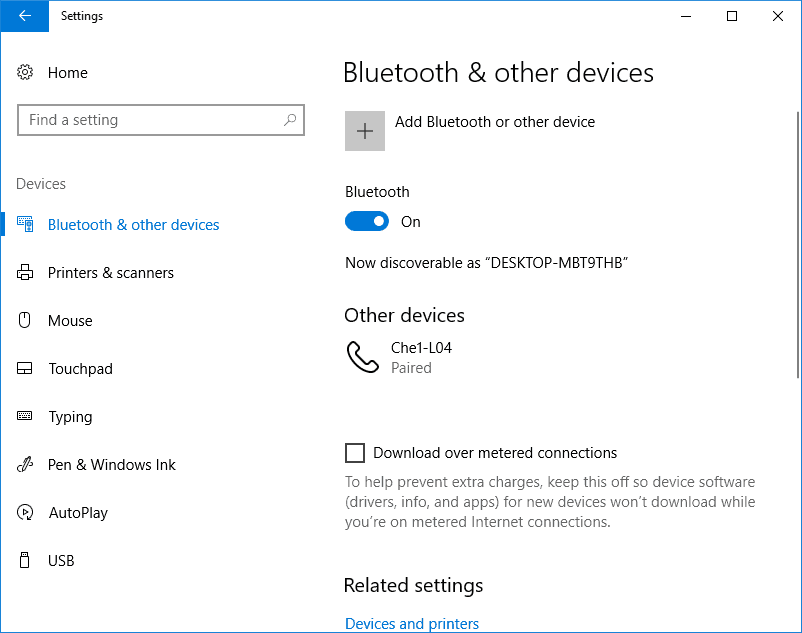
Излишне говорить, что значок Bluetooth появится в трее только тогда, когда модуль Bluetooth включен. Прежде чем проверять меню настроек Bluetooth, просто проверьте, есть ли на вашем ноутбуке аппаратный переключатель для Bluetooth. Под моим предыдущим ноутбуком Sony Vaio был небольшой переключатель Bluetooth. Также убедитесь, что ваш ноутбук не находится в режиме полета.
- Зайдите в «Настройки», набрав «Настройки» в строке поиска, или просто нажмите «Настройки».
- В настройках нажмите на значок «Устройства».
- Теперь выберите Bluetooth
- Перейдите в раздел «Управление устройствами Bluetooth»> Установите переключатель Bluetooth в положение «Вкл.». Попробуйте выключить Bluetooth, а затем снова включить его.
- После выполнения действий, перечисленных выше, будет установлено, что Bluetooth включен. В идеале значок Bluetooth должен отображаться на панели задач, если он не продолжает читать.
Как вернуть значок Bluetooth на панель задач / область уведомлений
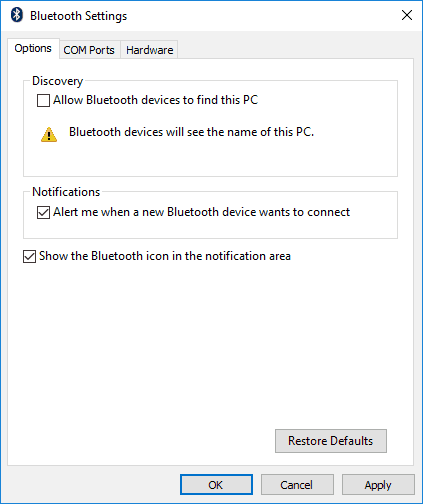
Если значок Bluetooth по-прежнему не отображается на панели задач, вполне вероятно, что он был отключен в настройках Bluetooth.
- На странице «Управление устройствами Bluetooth» выберите «Дополнительные параметры Bluetooth».
- Перейдите на вкладку «Параметры» и выберите «Показывать значок Bluetooth в области уведомлений». См. Снимок экрана выше.
- Нажмите Применить, и все готово.
Учитывая, что вы выполнили все шаги, указанные выше, значок Bluetooth должен появиться снова. Желательно запустить диагностику оборудования чтобы убедиться, что оборудование Bluetooth исправно.

- Нажмите «Устранение неполадок» в строке поиска Windows и нажмите клавишу ввода.
- На следующем экране нажмите «Просмотреть все» на левой панели.
- Выберите «Оборудование и устройства» из списка и следуйте инструкциям на экране.
Кроме того, вы также можете настроить службу Bluetooth на автоматический запуск, для этого выполните следующие действия:
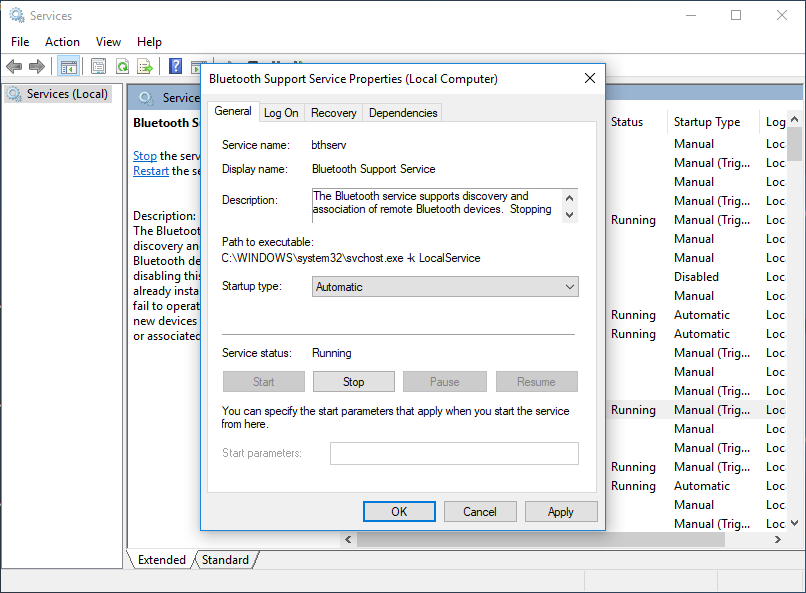
- Нажмите Windows Key + R
- Введите «Services.msc» и нажмите Enter.
- Щелкните правой кнопкой мыши на поддержке Bluetooth и выберите Свойства.
- Установите тип запуска «Автоматический» и нажмите «Пуск».
- Щелкните ОК.
В крайнем случае попробуйте удалить и переустановить драйвер Bluetooth из диспетчер устройств. И перед этим просто посмотрите, есть ли там «X» или «!» Отметьте напротив драйвера Bluetooth в диспетчере устройств. Кроме того, убедитесь, что ваша система обновлена до последней сборки Windows, поскольку Microsoft обычно предлагает исправления для таких проблем, как проблема Bluetooth.
СВЯЗАННЫЕ ИСТОРИИ, ЧТО НУЖНО ПРОВЕРИТЬ:
- Уязвимость BlueBorne подвергает опасности все устройства с поддержкой Bluetooth
- Исправлено: ошибка при установлении соединения с Bluetooth в Windows 10.
- Плохие новости: Xbox One X не поддерживает Bluetooth.
![Как выполнить сопряжение клавиатуры Logitech [USB-приемник, Bluetooth, iPad]](/f/b941379bd3377e89fc2db23e2ca0dccb.jpg?width=300&height=460)